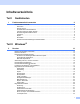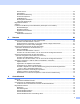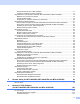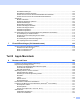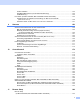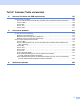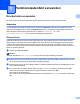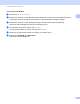Software User's Guide
Table Of Contents
- SOFTWARE-HANDBUCH
- Inhaltsverzeichnis
- Teil I: Gerätetasten
- Teil II: Windows®
- 2 Drucken
- Brother-Druckertreiber verwenden
- Dokument drucken
- Duplexdruck (beidseitig Drucken)
- Gleichzeitig scannen, drucken und faxen
- Druckertreiber-Einstellungen
- Druckertreibereinstellungen aufrufen
- Funktionen des Windows®-Druckertreibers
- Registerkarte Grundeinstellungen
- Registerkarte Erweitert
- Registerkarte Zubehör
- Support
- Funktionen des BR-Script-3-Druckertreibers (PostScript®-3™-Emulation)
- Status Monitor
- 3 Scannen
- Scannen eines Dokumentes mit dem TWAIN-Treiber
- Scannen eines Dokumentes mit dem WIA-Treiber (Windows® XP/Windows Vista®/Windows® 7)
- Scannen eines Dokumentes mit dem WIA-Treiber (Windows-Fotogalerie und Windows-Fax und Scan)
- ScanSoft™ PaperPort™ 12SE mit OCR von NUANCE™ verwenden
- Objekte ansehen
- Organisation der Objekte in den Ordnern
- Verknüpfungen zu anderen Anwendungen
- ScanSoft™ PaperPort™ 12SE mit Texterkennung (OCR) konvertiert eingescannten Text so, dass er bearbeitet werden kann
- Objekte aus anderen Anwendungen importieren
- Objekte in andere Formate exportieren
- Deinstallation von ScanSoft™ PaperPort™ 12SE mit OCR-Texterkennung
- 4 ControlCenter4
- Übersicht
- ControlCenter4 im Standard-Modus verwenden
- Registerkarte Scannen
- Registerkarte PC-FAX (für MFC-9460CDN, MFC-9465CDN und MFC-9970CDW)
- Registerkarte Geräteeinstellungen
- Registerkarte Support
- ControlCenter4 im Erweiterten Modus verwenden
- Registerkarte Scannen
- Registerkarte PC-Kopie
- Registerkarte PC-FAX (für MFC-9460CDN, MFC-9465CDN und MFC-9970CDW)
- Registerkarte Geräteeinstellungen
- Registerkarte Support
- Registerkarte Benutzerdefiniert
- 5 Remote Setup (für MFC-9460CDN, MFC-9465CDN und MFC-9970CDW)
- 6 Brother PC-FAX-Software (für MFC-9460CDN, MFC-9465CDN und MFC-9970CDW)
- 7 Firewall-Einstellungen (für Netzwerknutzer)
- 2 Drucken
- Teil III: Apple Macintosh
- 8 Drucken und Faxen
- 9 Scannen
- 10 ControlCenter2
- 11 Remote Setup
- Teil IV: Scanner-Taste verwenden
- 12 Scannen (für Nutzer des USB-Anschlusses)
- 13 Scannen im Netzwerk
- Vor dem Scannen im Netzwerk
- Scanner-Taste im Netzwerk verwenden
- Scan to E-Mail
- Scan to E-Mail (E-Mail-Server, für DCP-9270CDN, MFC-9460CDN, MFC-9465CDN und MFC-9970CDW)
- Scan to Bild
- Scan to Text
- Scan to Datei
- Scan to FTP
- Scan to Netzwerk (SMB)
- Neue Standardeinstellungen für Scan to E-Mail-Server festlegen (für DCP-9270CDN und MFC-9970CDW)
- Neue Standardeinstellungen für die Dateigröße festlegen (für Scan to FTP und Netzwerk) (für DCP-9055CDN, MFC-9460CDN und MFC-9465CDN)
- Stichwortverzeichnis
- brother GER
v
Fenster schließen............................................................................................................................152
Web Based Management (nur für Netzwerkverbindung) ................................................................152
Farbkalibrierung...............................................................................................................................152
Fax senden (für MFC-9460CDN, MFC-9465CDN und MFC-9970CDW) ..............................................153
Visitenkarte aus der Adressbuch-Anwendung von Mac OS X verwenden
(Mac OS X 10.4.11).....................................................................................................................156
Adressen-Fenster von Mac OS X 10.5.x bis 10.6.x verwenden ......................................................157
9Scannen 159
Scannen eines Dokumentes mit dem TWAIN-Treiber...........................................................................159
Bild mit einem Macintosh scannen..................................................................................................160
Beidseitig bedruckte Vorlage scannen (Duplex-Scannen)
(für DCP-9270CDN, MFC-9465CDN und MFC-9970CDW).......................................................160
PreScan-Funktion verwenden .........................................................................................................161
Einstellungen im Scannerfenster.....................................................................................................162
Scannen eines Dokumentes mit dem ICA-Treiber (Mac OS X 10.6.x)..................................................165
Anwendung “Digitale Bilder” verwenden .........................................................................................165
Direkt aus dem Bereich “Drucken & Faxen” scannen .....................................................................168
Presto! PageManager verwenden .........................................................................................................171
Funktionen.......................................................................................................................................171
Systemvoraussetzungen für Presto! PageManager........................................................................171
NewSoft - Technische Unterstützung..............................................................................................172
10 ControlCenter2 174
ControlCenter2 verwenden....................................................................................................................174
Autostart-Funktion ausschalten.......................................................................................................175
SCANNEN.............................................................................................................................................176
Dateitypen .......................................................................................................................................177
Dokumentengröße...........................................................................................................................177
Bild (zum Beispiel: Apple Preview)..................................................................................................178
Text (Textverarbeitungsprogramm) .................................................................................................180
E-Mail ..............................................................................................................................................181
Datei ................................................................................................................................................182
SCANNEN (benutzerdefiniert)...............................................................................................................183
Dateitypen .......................................................................................................................................184
Dokumentengröße...........................................................................................................................184
Benutzerdefinierte Schaltfläche.......................................................................................................184
Scan to Bild .....................................................................................................................................185
Scan to Text ....................................................................................................................................186
Scan to E-Mail .................................................................................................................................187
Scan to Datei...................................................................................................................................188
KOPIE / PC-FAX (für MFC-9460CDN, MFC-9465CDN und MFC-9970CDW)......................................189
GERÄTEEINSTELLUNGEN..................................................................................................................191
Remote Setup (für MFC-9460CDN, MFC-9465CDN und MFC-9970CDW)....................................192
Rufnummernspeicher (für MFC-9460CDN, MFC-9465CDN und MFC-9970CDW) ........................193
Status Monitor .................................................................................................................................193
11 Remote Setup 194
Remote Setup
(für MFC-9460CDN, MFC-9465CDN und MFC-9970CDW)...............................................................194